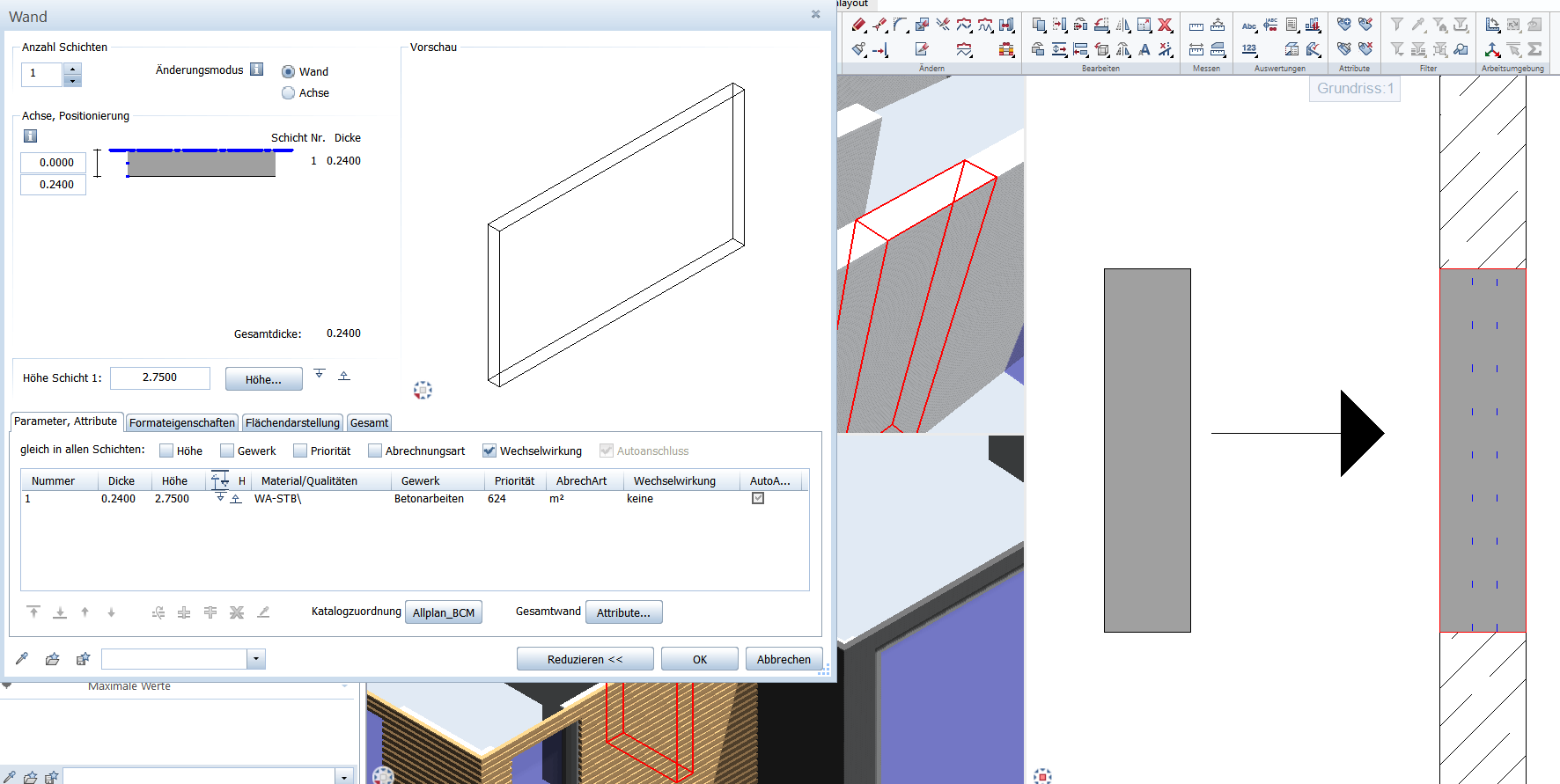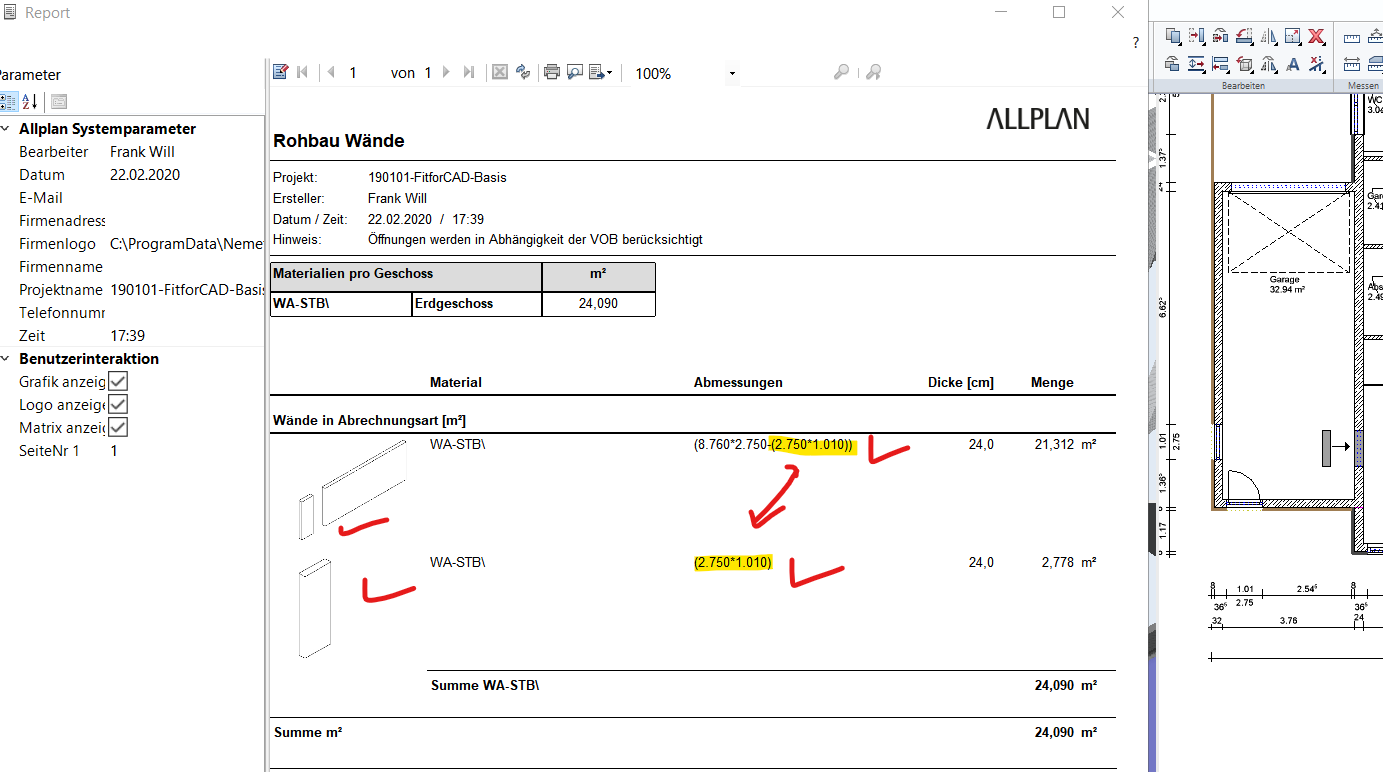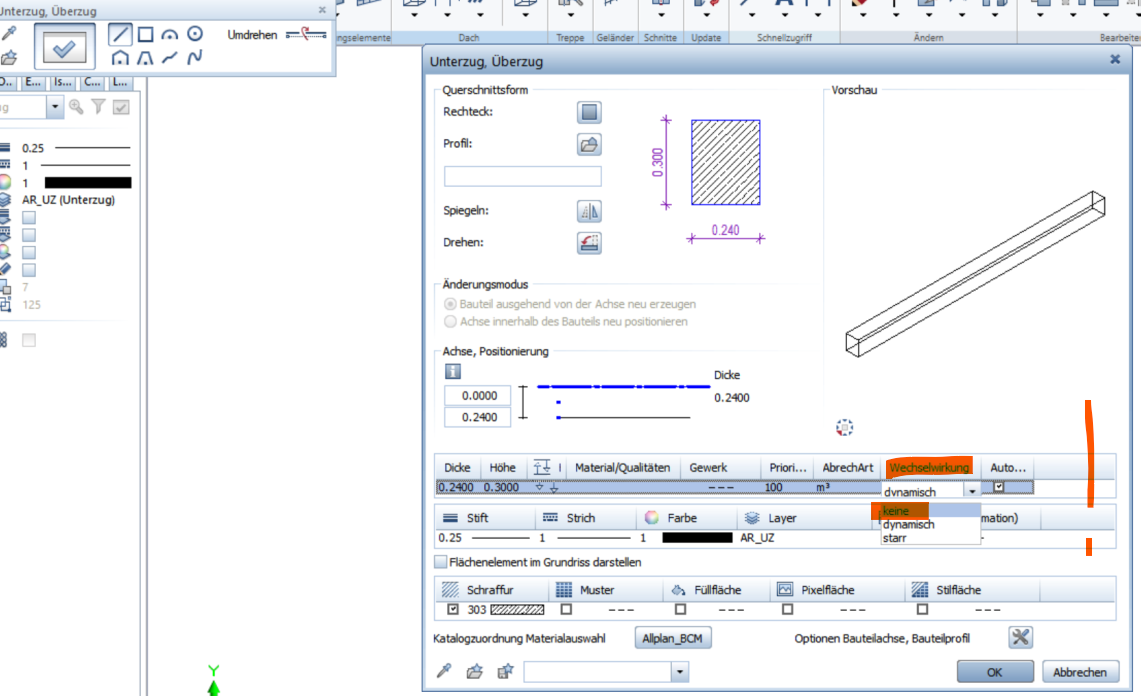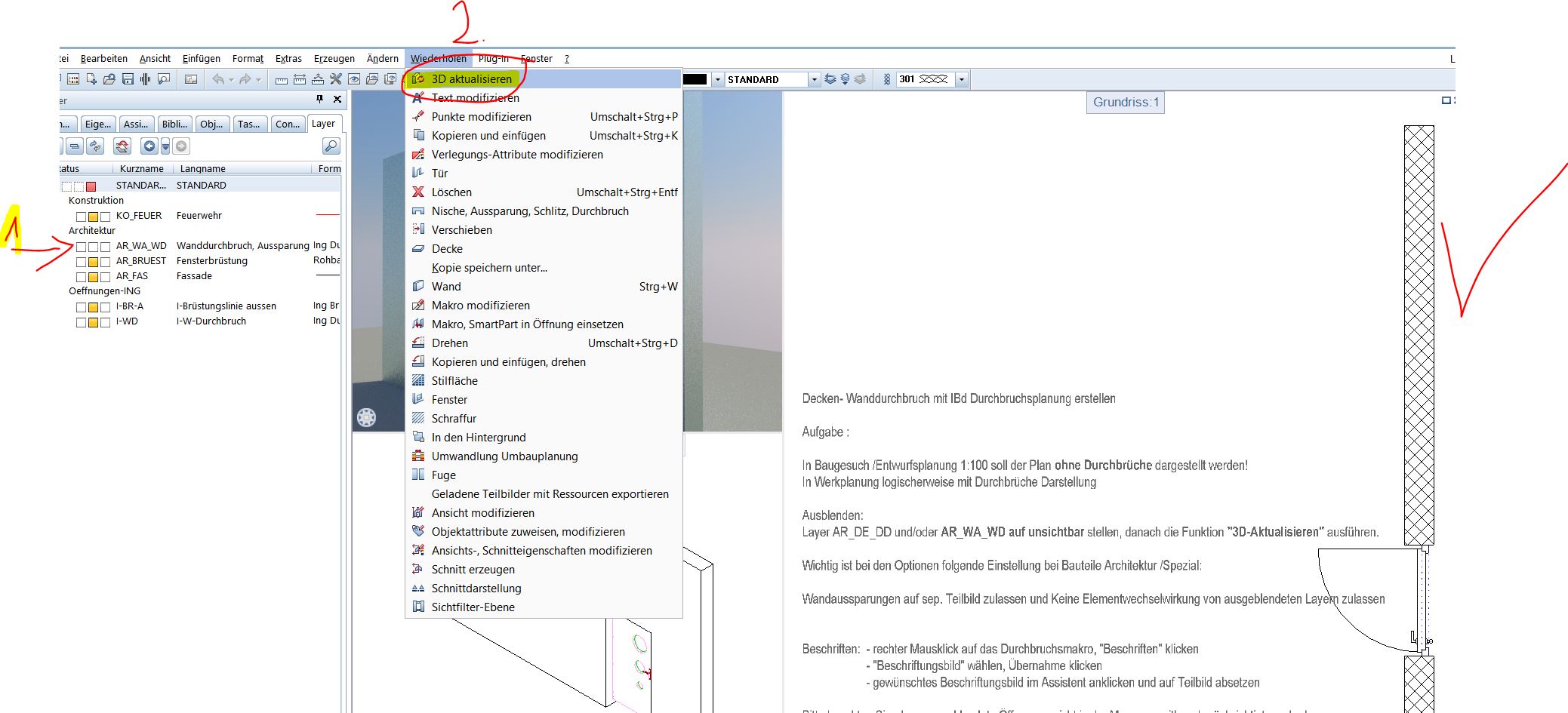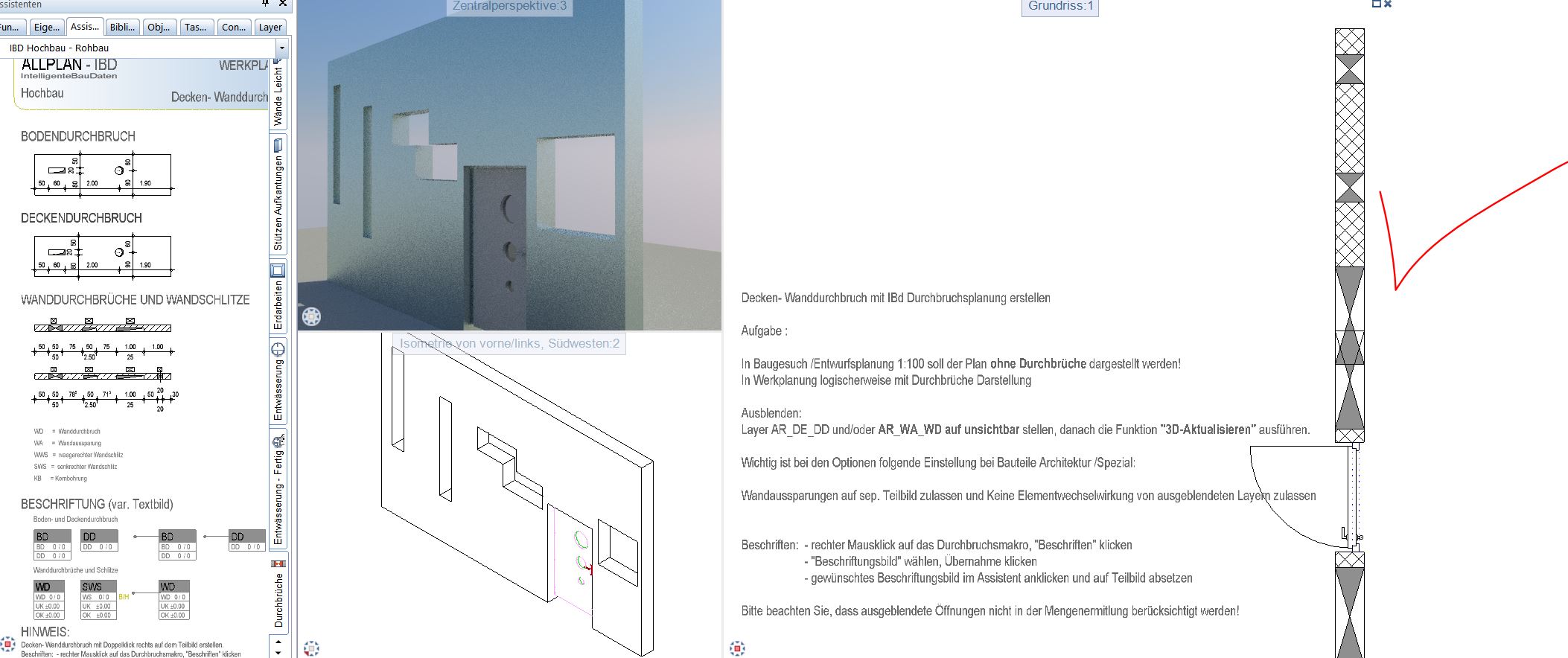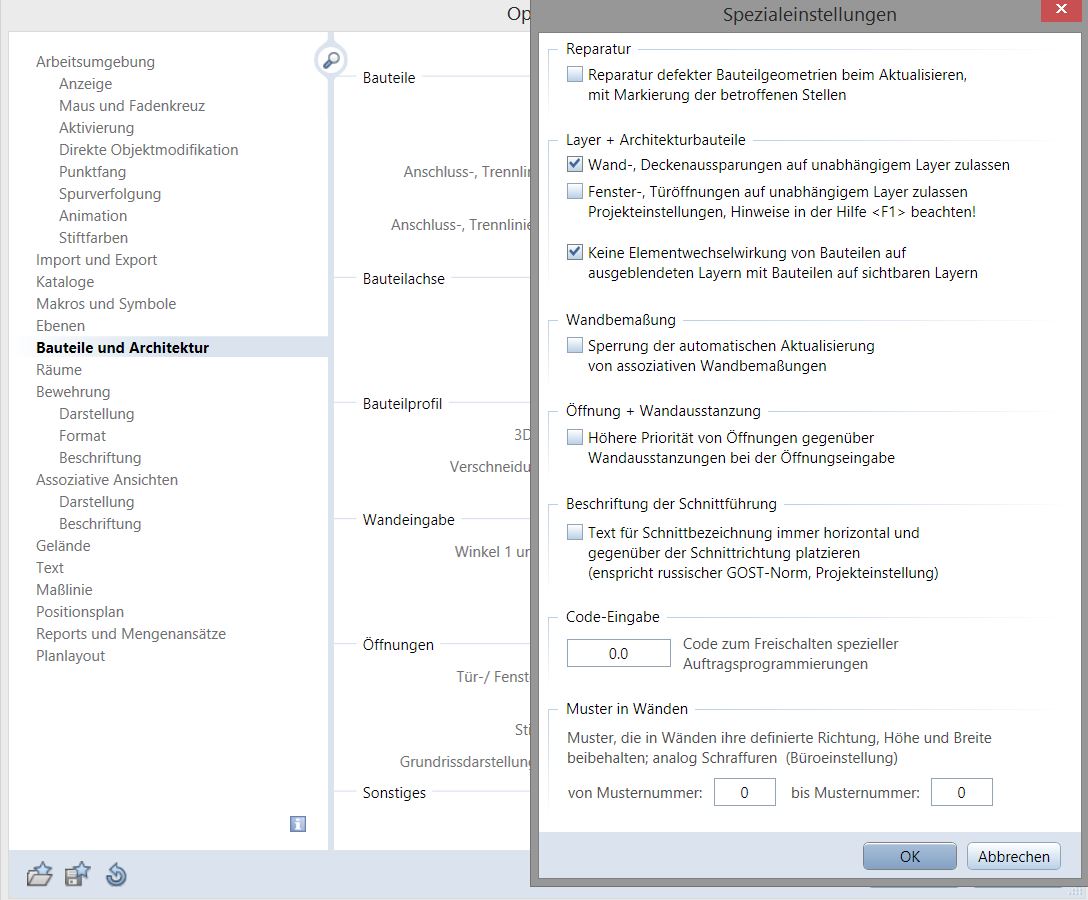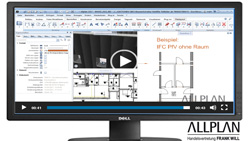
Durchbruchsplanung Enorme Zeitersparnis durch automatisiertes Erzeugen von Durchbrüchen
Mit dem Release Allplan 2021-1 können Architekten jetzt ihre Durchbruchsplanung in einem Bruchteil der bisherigen Zeit erledigen. Mit den neuen Funktionen zur Durchbruchsplanung ist es möglich, Aussparungen aus dem Haustechnikmodell automatisch in Durchbrüche und Schlitze in Wänden, Decken und Bodenplatten umzuwandeln.
Die Aussparungsvorschläge werden über IFC-Dateien als 3D-Körper in Allplan importiert. Hier können sie gefiltert und begutachtet sowie anschließend per Knopfdruck einzeln oder gesammelt in Wand-, Decken oder Bodenplattendurchbrüche bzw. -schlitze überführt werden.